Как ускорить загрузку миниатюр в Windows 10?
Разное / / August 04, 2021
Рекламные объявления
Хорошо, если вы сделали много снимков своего отпуска или вечеринки и пытаетесь открыть папку ваши медиафайлы, но миниатюры загружаются дольше, это то руководство, которое вы ищете за. Это одна из самых распространенных проблем для Windows 10 и, очевидно, немного расстраивает. Если вы столкнулись с той же проблемой, ознакомьтесь с этим руководством по Как ускорить загрузку эскизов в Windows 10?
Эта конкретная ошибка в основном раздражает, когда вам нужно быстро пометить или отправить несколько важных изображений кому-то еще или скопировать в другое место. Обычно эта проблема возникает, когда вы создаете отдельную папку для изображений, видео и т. Д. Хотя вы можете сказать, что Windows 10 обычно хранит данные кеша всей папки или файла эскизы чтобы загрузить их быстро, почему возникает такая проблема.
Стоит отметить, что со временем кеш данных начинает влиять, потому что в систему добавляется все больше и больше файлов. Вот почему Проводнику требуется несколько секунд, чтобы загрузить миниатюры для отображения. Иногда также может быть, что ваша система начинает показывать неправильные превью или миниатюры мультимедийных файлов.
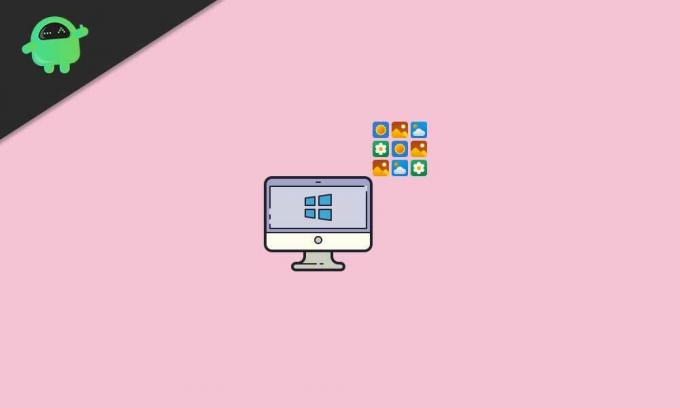
Рекламные объявления
Оглавление
-
1 Как ускорить загрузку миниатюр в Windows 10?
- 1.1 1. Включить параметр эскиза
- 1.2 2. Восстановить поисковый индекс
- 1.3 3. Настроить групповую политику
- 1.4 4. Изменить размер кэша эскизов
- 1.5 5. Проверить значения реестра
Как ускорить загрузку миниатюр в Windows 10?
К счастью, мы поделились парой возможных способов решения проблемы с медленной загрузкой значков. Итак, не теряя больше времени, давайте перейдем к руководству ниже.
1. Включить параметр эскиза
Велика вероятность, что что-то происходит, например, проблема с настройками Windows. Это может замедлить время загрузки миниатюр. Чтобы решить эту проблему, вы должны включить опцию эскизов.
- Нажать на Стартовое меню > Тип Панель управления и щелкните по нему в результатах поиска.
- В интерфейсе панели управления нажмите Система и безопасность.

- Нажмите на Система > На левой панели нажмите Расширенные настройки системы.
- Выбирать Свойства системы > Убедитесь, что вы находитесь на Передовой таб.
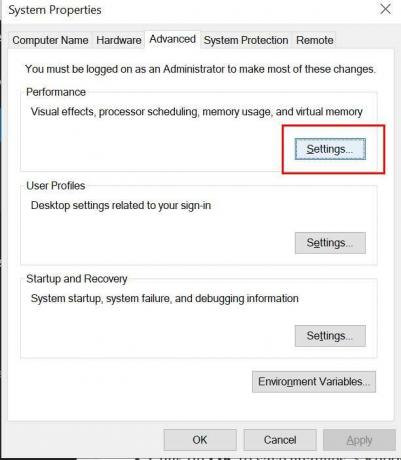
- Теперь нажмите на Настройки из Спектакль вариант.
- Установите флажок «Показывать эскизы вместо значков».

Рекламные объявления
- Если он уже установлен, обязательно снимите флажок и установите его снова, затем нажмите Применять > Выбрать В ПОРЯДКЕ.
2. Восстановить поисковый индекс
Каждый раз, когда вы создаете или добавляете новую папку или даже файл, проводник Windows быстро индексирует эти файлы. Это в основном позволит вам найти файлы, когда они вам понадобятся. Но если миниатюры загружаются медленно или показывают неправильные миниатюры, поисковый индекс может быть устаревшим. Восстановление поискового индекса может помочь системе Windows ускорить загрузку миниатюр. Для этого:
- Нажать на Стартовое меню > Тип Параметры индексирования и щелкните по нему в результатах поиска.

- Когда появится интерфейс, нажмите на Передовой кнопка.
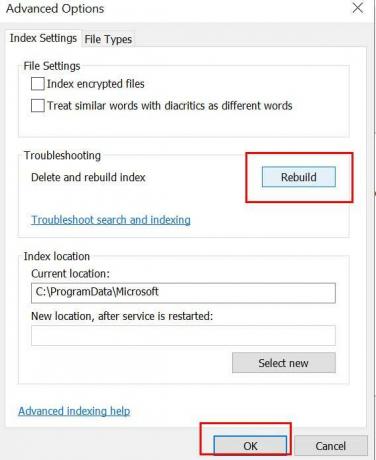
- Нажмите на Восстановить для удаления и восстановления индексов.
- После этого вы можете перезагрузить компьютер, чтобы проверить, ускоряет ли он загрузку эскизов в Windows 10 или нет.
3. Настроить групповую политику
Система Windows 10 позволяет пользователям настраивать несколько параметров через групповую политику. Итак, вам нужно проверить, правильно ли включен параметр кеширования эскизов. Для этого:
Рекламные объявления
- Нажать на Стартовое меню > Тип Групповая политика и ударил Входить.
- Откроется окно редактирования групповой политики> Теперь перейдите по пути: Конфигурация пользователя> Компоненты Windows> Проводник
- Найдите «Отключить кеширование миниатюр в скрытых файлах thumbs.db».
- Дважды щелкните по нему, чтобы открыть Свойства.
- Теперь, если он установлен на Не настроено, не забудьте установить его на 'Включено'.
- Нажмите на Применять и В ПОРЯДКЕ сохранить изменения.
- Наконец, перезагрузите компьютер, измените эффекты.
4. Изменить размер кэша эскизов
Еще один лучший способ ускорить загрузку миниатюр - просто изменить размер кэша миниатюр. Хотя размер кэша значков по умолчанию в Windows составляет около 500 КБ, лучше изменить или увеличить размер кеша. Чтобы изменить значения реестра Windows, вы можете выполнить следующие действия:
- Нажмите Windows + R ключи, чтобы открыть Пробег диалоговое окно.
- Тип regedit и ударил Входить открыть Редактор реестра.
- При появлении запроса от UAC нажмите да чтобы разрешить.
- Теперь перейдите по следующему пути:
HKEY_LOCAL_MACHINE \ SOFTWARE \ Microsoft \ Windows \ CurrentVersion \ Explore
- Щелкните правой кнопкой мыши на пустом месте на правой панели> Нажмите Новый.
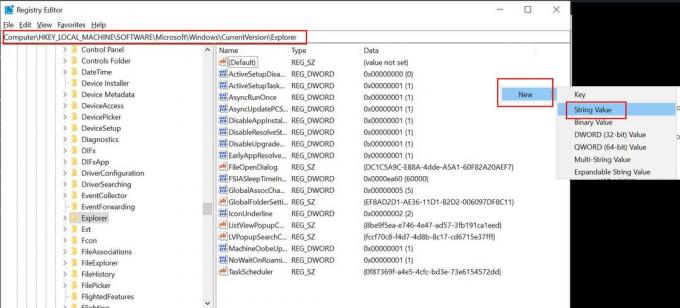
- Выберите Строковое значение option> Назначить новое значение «Максимальное количество кешированных значков».
- Однажды Изменить строку открывается окно, введите значение 4096 и нажмите В ПОРЯДКЕ.
По сути, это создает кеш-файл размером 4 МБ для миниатюр, что, несомненно, увеличивает скорость загрузки. Кроме того, вы можете ввести более высокое значение, например 8192, чтобы увеличить размер кэша эскизов.
- Когда вы закончите, нажмите В ПОРЯДКЕ сохранить изменения.
5. Проверить значения реестра
Если ни один из методов не помог вам, попробуйте ускорить время загрузки эскизов в Windows 10, правильно проверив значения реестра. Это означает, что вы можете запретить автоматической очистке диска без необходимости очищать сохраненный кеш. Это можно сделать, настроив одно значение реестра, и все готово.
Пожалуйста, обрати внимание: Излишне говорить, что реестр Windows включает в себя все необходимые настройки и конфигурации, которые можно использовать для правильной работы вашей системы Windows в любое время. Поэтому настоятельно рекомендуется создать полную резервную копию значений реестра, прежде чем вносить какие-либо изменения. После этого вы можете выполнить следующие действия.
- Нажмите Windows + R ключи, чтобы открыть Пробег диалоговое окно.
- Тип regedit и ударил Входить открыть Редактор реестра.
- При появлении запроса от UAC нажмите да чтобы разрешить.
- Теперь перейдите по следующему пути:
HKEY_LOCAL_MACHINE \ SOFTWARE \ Microsoft \ Windows \ CurrentVersion \ Explorer \ VolumeCaches \ Кэш миниатюр
- Здесь вы увидите два значения, например По умолчанию и Автозапуск.
- Удостовериться в двойной щелчок на Автозапуск > Измените значение на 0 (нуль).
Вот и все, ребята. Мы надеемся, что вы нашли это руководство полезным. Для дальнейших запросов вы можете оставить комментарий ниже.



